
สารบัญ:
- ผู้เขียน John Day [email protected].
- Public 2024-01-30 13:06.
- แก้ไขล่าสุด 2025-01-23 15:12.

YASD คืออะไร?
ลูกเต๋าอิเล็กทรอนิกส์ใหม่พร้อมคุณสมบัติอันชาญฉลาด? ใช่และไม่.
ใช่ - YASD ใช้ LED เพื่อแสดงตัวเลขที่สร้างแบบสุ่มในรูปแบบลูกเต๋า
ไม่ - YASD ไม่ใช่ผลิตภัณฑ์สำเร็จรูป ควรแสดงให้เห็นว่าเทคโนโลยีแผงวงจรพิมพ์ใดบ้างที่เป็นไปได้
คุณสมบัติ
ไมโครคอนโทรลเลอร์ควบคุมการสร้างและแสดงตัวเลขสุ่มบนอาร์เรย์ LED ในรูปแบบลูกเต๋า
วงจรประกอบด้วยมาตรความเร่ง เซ็นเซอร์นี้ทำหน้าที่เป็นตัวกระตุ้นสำหรับการสร้างตัวเลขสุ่ม ลูกเต๋าจะไม่ถูกทอยอีกต่อไป เพียงแค่แตะที่ลูกเต๋าหรือตารางจะสร้างตัวเลขสุ่ม
YASD ขับเคลื่อนโดย CR2032 coincell
YASD สามารถกำหนดค่าได้ด้วยมาตรความเร่ง ตัวอย่างเช่น คุณสามารถเปิด YASD กลับหัวเมื่อเปิดเครื่อง YASD รับรู้สิ่งนี้ด้วยความช่วยเหลือของมาตรความเร่งและเปลี่ยนเป็นโหมดการทำงานอื่น
มีสองโหมดการทำงาน:
โหมดประหยัดพลังงาน หมายเลขสุ่มที่สร้างขึ้นจะแสดงเป็นเวลา 3 วินาทีในจังหวะที่กะพริบ จากนั้นการแสดงตัวเลขบนอาร์เรย์ LED จะดับลง
โหมดแฟนซี ภาพเคลื่อนไหวจะแสดงบนอาร์เรย์ LED ตัวเลขสุ่มที่สร้างขึ้นจะแสดงแบบคงที่เป็นเวลา 5 วินาที จากนั้นการแสดงตัวเลขบนอาร์เรย์ LED จะดับลง
ขั้นตอนที่ 1: คำอธิบายวงจร
วงจรประกอบด้วยส่วนประกอบ:
แหล่งจ่ายไฟ
ใช้เซลล์ปุ่มมาตรฐาน CR2032 เพื่อประหยัดพลังงาน สามารถเปิด/ปิดวงจรโดยใช้สวิตช์เลื่อน
ไมโครคอนโทรลเลอร์
ไมโครคอนโทรลเลอร์คือ ATTiny84A จาก Microchip/Atmel ATTiny84A มีโหมดประหยัดพลังงาน Picopower ดังนั้นจึงเหมาะอย่างยิ่งสำหรับการใช้งานแบตเตอรี่
มาตรความเร่ง
LIS3DH จาก ST Microelectronics LIS3DH ยังมีโหมดประหยัดพลังงานพิเศษอีกด้วย LIS3DH มีขนาดเล็กมาก เพื่อหลีกเลี่ยงปัญหาในการบัดกรี ฉันเลือกกระดานฝ่าวงล้อมเพื่อนำตัวตรวจวัดความเร่งมาใช้กับวงจร
จอแสดงผล LED
จอแสดงผล LED ประกอบด้วยไฟ LED เจ็ดดวงที่จัดเรียงในลักษณะของลูกเต๋า ตัวต้านทานแบบอนุกรมถูกตั้งค่าเป็นกระแสไฟ LED ที่ประมาณ 2mA
การใช้พลังงานทั้งหมดของวงจรประมาณ 16mA ขณะทำงานโดยเปิดไฟ LED 6 ดวง ในโหมดปิดเครื่อง (ไม่เปิดไฟ LED, ไมโครคอนโทรลเลอร์อยู่ในโหมดสลีป) การใช้พลังงานทั้งหมดน้อยกว่า 1mA ต้องกำหนดจำนวนรอบสูงสุดของ "การทอยลูกเต๋า"
ขั้นตอนที่ 2: คำอธิบาย PCB

แผงวงจรพิมพ์ประกอบด้วยแผงวงจรพิมพ์ที่สมบูรณ์ ซึ่งแบ่งออกเป็นหกแผงวงจรพิมพ์แต่ละแผ่นโดยการกัด:
กระดานข้างก้นที่มีแหล่งจ่ายไฟ ไมโครคอนโทรลเลอร์ และมาตรความเร่ง
เมทริกซ์จอแสดงผล LED
ผนังด้านข้าง I - IV
ขั้นตอนที่ 3: PCB
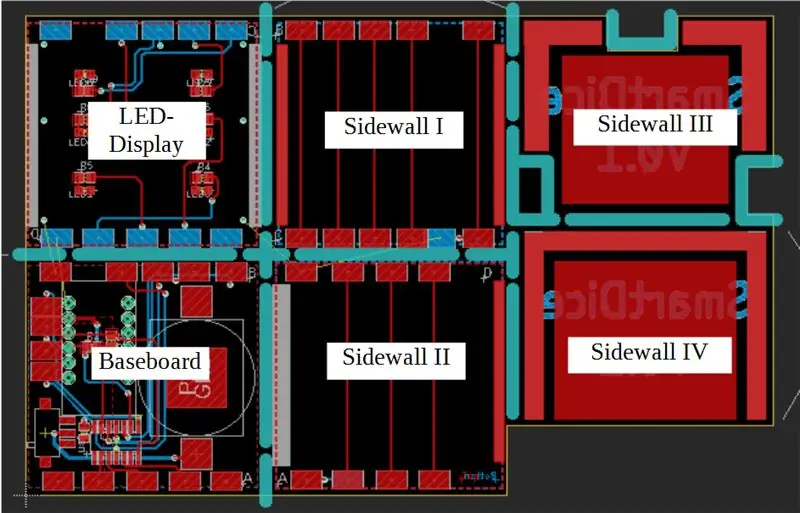
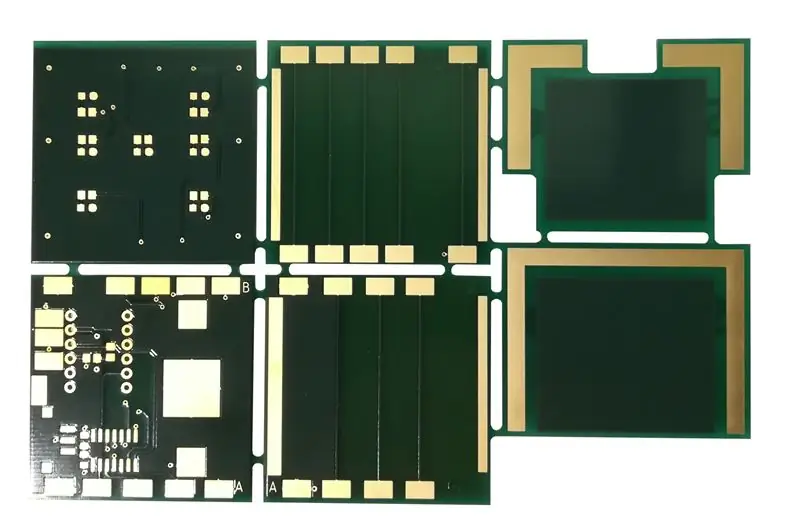
แทรกลิงค์ไปยังไฟล์อินทรี
ขั้นตอนที่ 4: แยก Six Single Pcb

ด้วยเครื่องตัดด้านข้างแยกชิ้นส่วนหกชิ้น
ใช้ไฟล์เพื่อลบซากของการกัด ขอบทั้งหมดของแผงวงจรพิมพ์ต้องเรียบไม่เช่นนั้น pcb จะไม่พอดีกัน
ขั้นตอนที่ 5: ประกอบกระดานข้างก้นด้วยส่วนประกอบ

ประสานบนส่วนประกอบ เริ่มด้วยคาปาซิเตอร์ จากนั้นประสานสวิตช์และไมโครคอนโทรลเลอร์ กระดานฝ่าวงล้อม LIS3DH มีดังต่อไปนี้ ในการตั้งค่าของฉัน ฉันใช้ตัวเชื่อมต่อซ็อกเก็ตสำหรับบอร์ดฝ่าวงล้อม LIS3DH เพื่อถอดออกอย่างง่ายดาย ในที่สุดก็ประสานกับที่ใส่แบตเตอรี่
ขั้นตอนที่ 6: โปรแกรมไมโครคอนโทรลเลอร์
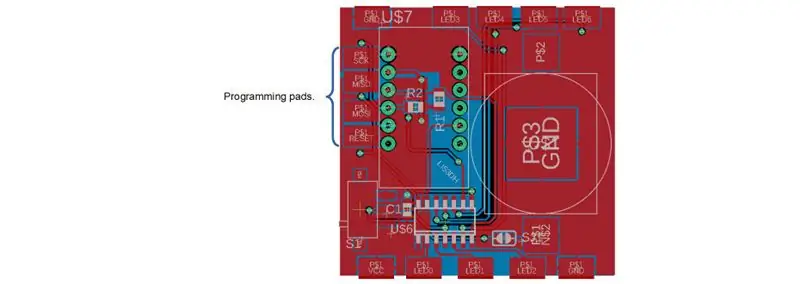
ในการตั้งโปรแกรมไมโครคอนโทรลเลอร์ คุณต้องมีโปรแกรมเมอร์ที่เหมาะสม ฉันใช้ AVR ISP mkII โปรแกรมเมอร์คนอื่นจาก Atmel ก็ควรทำงานเช่นกัน บัดกรีสายไฟตามภาพ
พินส่วนหัว ISP-> พิน YaSD
VTG / VCC-> VCC
GND-> GND
MOSI-> MOSI
มิโซะ -> มิโซะ
SCK-> SCK
รีเซ็ต-> รีเซ็ต
จากนั้นตั้งโปรแกรมไมโครคอนโทรลเลอร์ด้วยไฟล์ฐานสิบหก หลังจากตั้งโปรแกรมซอฟต์แวร์แล้ว จะต้องตั้งค่าฟิวส์ คุณสามารถปล่อยให้เกือบทั้งหมดไม่เปลี่ยนแปลง ต้องปิดการใช้งานฟิวส์ "LOW. CKDIV8" เท่านั้น
ยกเลิกการขายสายไฟสำหรับการเขียนโปรแกรม
ขั้นตอนที่ 7: ประกอบลูกเต๋า

กระดานข้างก้นบัดกรีพร้อมแผงด้านข้าง II ตรวจสอบให้แน่ใจว่ากระดานข้างก้นตั้งฉาก ฉันตั้งทั้ง pcb เป็นมุมฉากแล้วบัดกรี วัตถุอื่นๆ เช่น bookends ก็ใช้ได้เช่นกัน pcb ถูกทำเครื่องหมายด้วยตัวอักษรบนหน้าที่ติดกัน ดังที่คุณเห็นในภาพ ด้าน A ถูกบัดกรีไปยังด้าน A อย่าประสานแผ่นอิเล็กโทรดทั้งหมดไว้ที่ด้านเดียว เพียงประสานหนึ่งหรือสองแผ่นเพื่อให้คุณสามารถขายต่อได้ในกรณีที่ลูกเต๋าไม่ได้ตั้งฉากเลย
ต่อด้วยแผงด้านข้าง I. ตอนนี้ลูกเต๋าควรมีรูปตัว U (กระดานข้างก้นและแผงด้านข้างทั้งสองข้าง
ถัดไปประสานจอแสดงผล LED กับแผงด้านข้างทั้งสอง ไฟ LED ต้องอยู่ด้านบน;-)
แก้ไขบางอย่างหากลูกเต๋าไม่ตั้งฉากเลยจากนั้นประสานแผ่นทั้งหมดในแต่ละด้าน
ตอนนี้คุณสามารถวางใน coincell และ swith บนลูกเต๋า มีความสุข!
ระวัง! ก่อนที่จะบัดกรีแผงด้านข้างสุดท้าย III ตรวจสอบให้แน่ใจว่าส่วนประกอบทั้งหมดได้รับการบัดกรีและวางอย่างถูกต้อง
ขั้นตอนที่ 8: โปรดใส่ใจกับสิ่งนี้

การทำสำเนาต้องใช้ความรู้และทักษะโดยเฉพาะอย่างยิ่งเมื่อทำการบัดกรีและตั้งโปรแกรมไมโครคอนโทรลเลอร์
การบัดกรีชิ้นส่วนขนาดเล็กดังกล่าวต้องใช้ประสบการณ์ในการบัดกรีและสถานีบัดกรีที่เหมาะสม ดังนั้นฉันจึงตัดสินใจใช้ LIS3DH breakoutboard เพื่อหลีกเลี่ยงการบัดกรี LIS3DH ลงบน PCB โดยตรง ด้วยแพ็คเกจขนาดเล็กของ LIS3DH สิ่งนี้ไม่สามารถทำได้กับสถานีบัดกรี การบัดกรี pcbs ซึ่งกันและกันนั้นไม่ใช่เรื่องง่ายเช่นกัน
หากคุณตั้งฟิวส์บางตัวในไมโครคอนโทรลเลอร์ผิดทาง ตัวฟิวส์ก็จะปิด
ภาพถ่ายจะแสดงเวอร์ชัน 0.1 ของ PCB เสมอ (ยกเว้นรูปภาพที่แสดงแผ่นการเขียนโปรแกรม) นี่เป็นรุ่นแรกของแผงวงจรพิมพ์ที่ผลิตขึ้น มันมีบางสิ่งที่ต้องปรับปรุง ดังนั้นฉันจึงตัดสินใจสร้างเวอร์ชันใหม่ ที่เก็บบน github มีเวอร์ชันล่าสุด
ภาพถ่ายแสดงกระดาษจำลองชุดแรกที่ฉันทำก่อนสั่ง pcb
แนะนำ:
การออกแบบเกมในการสะบัดใน 5 ขั้นตอน: 5 ขั้นตอน

การออกแบบเกมในการสะบัดใน 5 ขั้นตอน: การตวัดเป็นวิธีง่ายๆ ในการสร้างเกม โดยเฉพาะอย่างยิ่งเกมปริศนา นิยายภาพ หรือเกมผจญภัย
การตรวจจับใบหน้าบน Raspberry Pi 4B ใน 3 ขั้นตอน: 3 ขั้นตอน

การตรวจจับใบหน้าบน Raspberry Pi 4B ใน 3 ขั้นตอน: ในคำแนะนำนี้ เราจะทำการตรวจจับใบหน้าบน Raspberry Pi 4 ด้วย Shunya O/S โดยใช้ Shunyaface Library Shunyaface เป็นห้องสมุดจดจำใบหน้า/ตรวจจับใบหน้า โปรเจ็กต์นี้มีจุดมุ่งหมายเพื่อให้เกิดความเร็วในการตรวจจับและจดจำได้เร็วที่สุดด้วย
วิธีการติดตั้งปลั๊กอินใน WordPress ใน 3 ขั้นตอน: 3 ขั้นตอน

วิธีการติดตั้งปลั๊กอินใน WordPress ใน 3 ขั้นตอน: ในบทช่วยสอนนี้ ฉันจะแสดงขั้นตอนสำคัญในการติดตั้งปลั๊กอิน WordPress ให้กับเว็บไซต์ของคุณ โดยทั่วไป คุณสามารถติดตั้งปลั๊กอินได้สองวิธี วิธีแรกคือผ่าน ftp หรือผ่าน cpanel แต่ฉันจะไม่แสดงมันเพราะมันสอดคล้องกับ
การลอยแบบอะคูสติกด้วย Arduino Uno ทีละขั้นตอน (8 ขั้นตอน): 8 ขั้นตอน

การลอยแบบอะคูสติกด้วย Arduino Uno ทีละขั้นตอน (8 ขั้นตอน): ตัวแปลงสัญญาณเสียงล้ำเสียง L298N Dc ตัวเมียอะแดปเตอร์จ่ายไฟพร้อมขา DC ตัวผู้ Arduino UNOBreadboardวิธีการทำงาน: ก่อนอื่น คุณอัปโหลดรหัสไปยัง Arduino Uno (เป็นไมโครคอนโทรลเลอร์ที่ติดตั้งดิจิตอล และพอร์ตแอนะล็อกเพื่อแปลงรหัส (C++)
เครื่อง Rube Goldberg 11 ขั้นตอน: 8 ขั้นตอน

เครื่อง 11 Step Rube Goldberg: โครงการนี้เป็นเครื่อง 11 Step Rube Goldberg ซึ่งออกแบบมาเพื่อสร้างงานง่ายๆ ในรูปแบบที่ซับซ้อน งานของโครงการนี้คือการจับสบู่ก้อนหนึ่ง
